超便利!MP4をMP3に一括変換できる小ワザ〜MP4から音声を一発抽出可能

漫画を読みながら、音楽を聴くのが最高だと思わない?
しかし、「Bilibiliやニコ動画などのWeb動画サイトからダウンロードした好きな歌手やバンドの曲が全部MP4形式のミュージックビデオ・PVで保存しています。MP4動画ファイルをバックグラウンドで再生することができません。」なんていうことがありますか。
この場合、MP4をMP3に変換するのがおすすめです。MP4動画がたくさんあるなら、一括でMP3に変換できたらいいですね。
ソフトのインストールが必要ないから、オンライン動画変換サイトを利用する人が大勢いるが、一括変換機能が備えていません。MP4ファイルを同時にアップロードすることができなくて、一括でMP4をMP3に変換することができません。一つ一つのMP4ファイルをサイトにアップロードして、しかも毎回も出力プロファイルをMP3に設定しなければなりません。面倒くさいですよね。
その時、登場するのが動画変換ソフトです。MP4動画ファイルを同時に追加して、出力形式を一回に設定したら、同時に追加したMP4ファイルを全部同じくMP3に変換できたら、便利ですね。
本稿では、高速で使いやすいMP4 MP3一括変換ソフトで、動画から音源を抽出して、MP4をMP3に一括変換する方法を紹介します。
MP4 MP3一括変換ソフトおすすめ
まずはソフトのご紹介です。 Freemake Video Converterは有名な無料動画変換ソフトだが、今の最新バージョンでは、出力がMP3に設定できません。つまり、MP4をMP3に一括変換することができません。筆者がおすすめのMP4 MP3一括変換ソフトはWinxvideo AIです。一回だけを設定したら、追加したMP4ファイルが一発MP3に変換することができます。また、高品質エンジンを搭載しているので、一般の動画変換ソフトで変換したファイルより、出力したMP3ファイルの音質はかなり高いです。
- 特徴
- ◎ とにかく使いやすい
- ◎ 高品質エンジンが搭載することで、変換したMP3ファイルの音質が高い
- ◎ MP3ファイルのID3タグ情報(名称、アーティスト、ジャンル…)が編集できる
- ◎ MP3ファイルのビット、サンプルレート、チャンネル、コーデックがカスタマイズ可能
- ◎ 変換した複数のMP3を一つにまとめて合成することもできる
- ◎ 要らない部分をカットして、iPhone着信メロディを作成することも可能
- ◎ 動画変換、動画編集、スライドショー作成など多機能搭載
- ◎ MP3、AAC、AC3、WMA、HEVC、MP4、MOVなど350以上の出力プロファイルが内蔵している。
MP4をMP3に一括変換方法
それでは、一括でMP4動画ファイルから音声を抽出して、MP3に変換する方法を画像付きご紹介します。利用するMP4 MP3一括変換ソフトは上記で紹介したWinxvideo AIです。まずは↓のダウンロードボタンによって、ソフトをダウンロード・インストールしてください。
-
STEP.1
動画&音声変換機能を開く
Winxvideo AIを起動して、「変換」をクリックして、動画&音声変換機能を開きます。
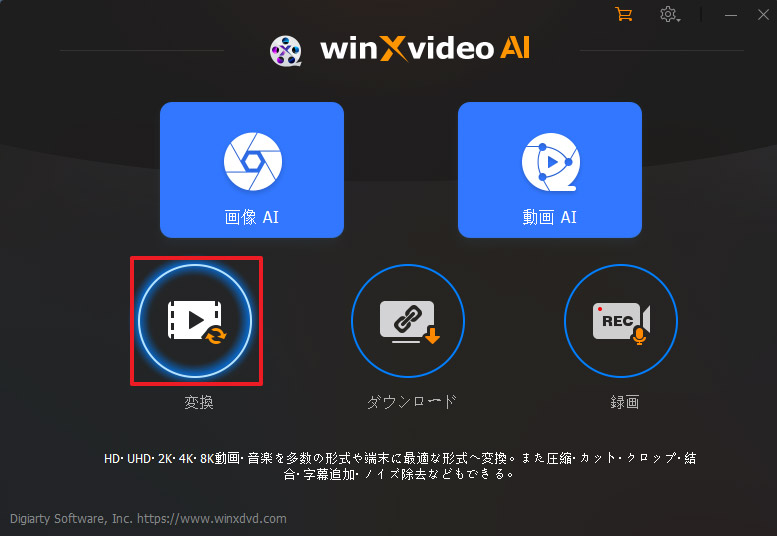
-
STEP.2
MP4動画ファイルをソフトに追加
「+動画」によってMP4ファイルをソフトに追加します。「Ctrl」キーを押しながら、MP4ファイルを選択して、複数のMP4ファイルをWinxvideo AIに追加することができます。
また、「+動画フォルダ」によって、そのフォルダにある動画ファイルを一括にソフトに追加することができます。
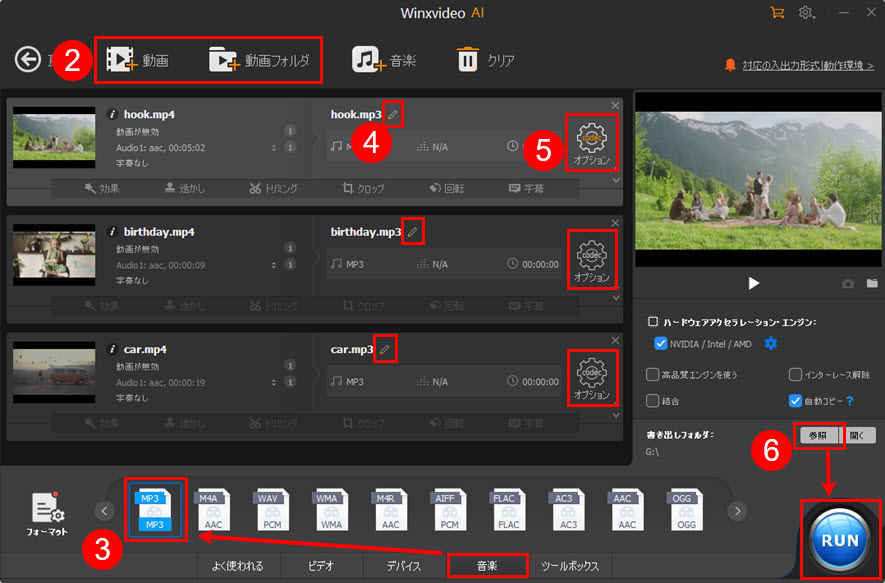
-
STEP.3
出力プロファイル選択
MP3が音声ファイルなので、MP4をMP3に一括変換したいなら、「音楽」→「MP3」→の順でクリックしてください。
-
STEP.4
音声ファイルのID3タグ情報編集
筆のようなアイコンをクリックして、MP3ファイルの名称、ジャンル、アーティストの情報を設定することができます。それらはメディアプレーヤーで再生する時に表示します。必要があったら設定してください。
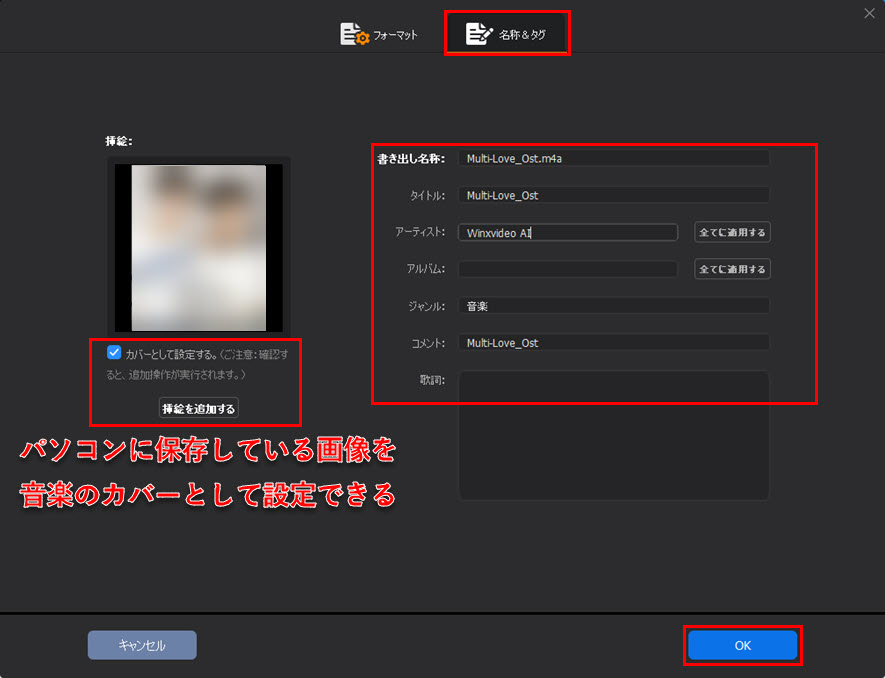
-
STEP.5
オーディオパラメータ設定
「code/オプション」という設定アイコンによって、ビットレート、サンプルレート、コーデック、チャンネルなど、オーディオのパラメータを設定することができます。「アーティスト」と「アルバム」の後ろにある「すべてに適用」を押したら、追加したファイルの出力設定は全部このままに設定します。一つずつを設定する必要ありません。実に便利だと思います。
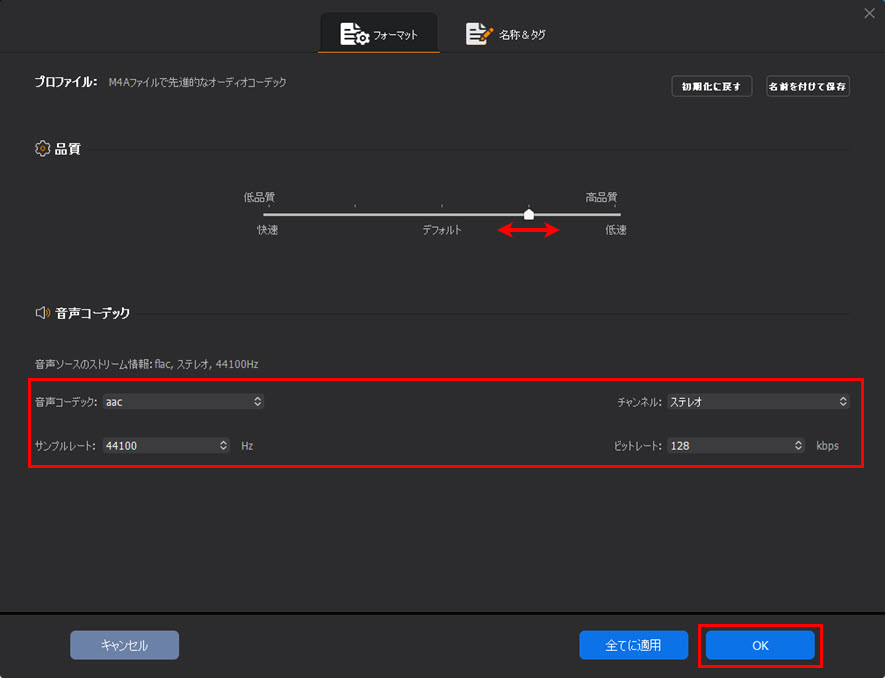
-
STEP.6
保存先設定
「参照」タブによって、出力したMP3ファイルの保存先を指定したら、「RUN」を押してください。一括でMP4をMP3に変換することができます。



